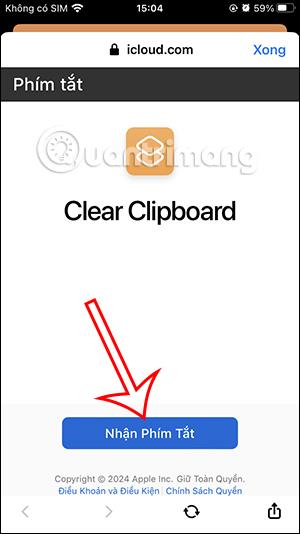iPhone starpliktuves rīks saglabās attēlus vai datus, lai mēs varētu tos ātri ielīmēt citās lietojumprogrammās. Tomēr, ja saglabājat pārāk daudz informācijas, īpaši personiskās informācijas, citas programmas, kurām ir tiesības ielīmēt saturu no citām lietojumprogrammām, piekļūs starpliktuvei, lai skatītu šo informāciju. Tas var ietekmēt jūsu privātumu. Ja tā, lietotāji iPhone tālrunī var izdzēst starpliktuvi, izmantojot tālāk norādīto saiti.
Kā izdzēst starpliktuvi iPhone tālrunī
1. darbība:
Lietotāji instalēs iPhone saīsni Clear Clipboard saskaņā ar tālāk norādīto saiti.
2. darbība:
Šajā saskarnē lietotāji noklikšķina uz Saņemt saīsni, lai turpinātu. Pēc tam lietotāji noklikšķina uz Pievienot saīsni , lai instalētu saīsni lietojumprogrammā.


3. darbība:
Pēc saīsnes instalēšanas jums vienkārši jānoklikšķina uz īsceļa, lai palaistu. Kad parādās uznirstošais logs, noklikšķiniet uz Atļaut , lai iPhone tālrunī izdzēstu starpliktuvi.


4. darbība:
Lai sākuma ekrānam pievienotu saīsni Notīrīt starpliktuvi , noklikšķiniet uz 3 punktu ikonas pie saīsnes. Pēc tam lietotājs noklikšķina uz tālāk esošās kopīgošanas ikonas .

Parādīt opcijas, noklikšķiniet uz Pievienot galvenajam ekrānam, lai to izdarītu. Tagad jums vienkārši jānoklikšķina uz Pievienot . Tātad, ja jums ir jāizdzēš starpliktuve, vienkārši nospiediet īsceļu galvenajā ekrānā.


Kā bloķēt iPhone lietojumprogrammu piekļuvi starpliktuvē
Varat pielāgot lietotņu starpliktuves atļaujas iPhone tālrunī tām programmām, kuras nevēlaties.
1. darbība:
Noklikšķiniet uz iestatījumu ikonas un pēc tam atlasiet lietojumprogrammu, kurai vēlaties bloķēt piekļuvi starpliktuvei. Tālāk mēs noklikšķiniet uz Ielīmēt no citas lietojumprogrammas .
2. darbība:
Tagad noklikšķiniet uz Noraidīt , lai bloķētu lietojumprogrammas piekļuvi starpliktuvei.